Līmeņa līknes no polylines (1 solis)
Pirms mēs redzējām, kā Izveidojiet kontūru līnijas sākot no laukā uzņemto punktu tīkla. Tagad mēs redzēsim, kā to izdarīt, izmantojot esošās līknes skenētajā kartē.
Kā mēs to darījām ar Ceļu dizainsMēs to sadalīsim pakāpeniski, lai amats neatstātu ilgāk par čūskas čūska.
Ievietojiet attēlu
Šim nolūkam, ja jums ir marginālas koordinātas UTM, darbs ir daudz vienkāršots. Šajā gadījumā tiek identificēti koordinātu krustojumi, kas atrodas tuvu galiem, ja stūru krustojumi būtu vislabākie.

266380,1546430
266480,1546430
266380,1546510
266480,1546510
Punkti tiek ievietoti ar komandu punktsun ievadot koordinātas, atdalot ar komatu, kā parādīts attēlā zemāk. Lai mainītu punktu formātu uz redzamu simbolu, tas tiek darīts no Formāts> punktu stils. Bet, tā kā šīs Civil 3D versijas apgrūtina izvēlnes atrašanu darbarīki, jūs varat rakstīt vecajam: Ddptype No komandrindas, tad ienākt Un izvēlēties punktu tipu.
Šajā dīvainā daļā Microstation, kur punkts ir nulles garuma līnija, un ar kartes skatu var būt dinamisks biezums.

Tagad ievietojiet attēlu, izmantojot Ievietot> Rastra attēla atsauce. Mēs atstājam jums iespēju izmantot Ievietošanas punkts y mērogs No ekrāna.
Tad ievietojiet punktu pa kreisi no koordinātēm un pārvietojiet peli, līdz var redzēt, ka attēls ir aptuvenais lielums.
Ja attēls pārklāj punktus, nosūtiet to atpakaļ. Tas tiek darīts ar Rīki> Displeja secība> Sūtīt atpakaļ.
Attēla ģeogrāfiskā piesaiste.
Mums būs nepieciešami attēla punkti, kas ir līdzvērtīgi tiem, kurus esam ievadījuši, izmantojot koordinātas. Tam mēs pievienojamies marginālajām līnijām, lai atrastu krustojumus.

Izmantojot komandu Karte> Rīki> Gumijas loksneKā mēs pirms dažām dienām to izmantojām Pārveidot vektorus, kā pamatu mēs norādām zaļo punktu, pēc tam kā atsauci - sarkano. Kad mēs to jau esam izdarījuši ar visiem četriem, tad arī darām ienākt un komanda lūdz mūs atlasīt pārveidojamos objektus. Mēs rakstām tekstu S, Attiecībā uz iespēju IzvēlētiesUn pieskarieties attēlam, tad mēs darām ienākt Pēdējo reizi un tur esam.
Pilnīgi līdzīgs tam, ko Samesties del Rastra vadītājs mikrostacijā. Kā mēs izskaidrojam, kad apstāties Georeferencing attēlus no Google Earth.
Skatiet, kā attēls tagad atbilst sarkanajiem punktiem, un zaļos var novērst. Tagad attēls ir ģeoreferēts un atbilstošā mērogā, lai sāktu digitalizāciju. Šajā saitē tas ir Jūs varat redzēt solis 2 Lai pabeigtu šo uzdevumu.




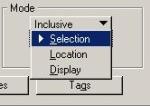

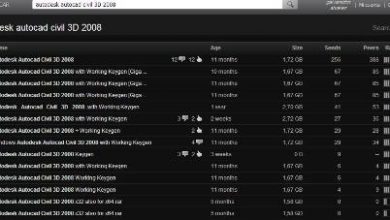

Hmm, es neapzinājos, ka nav saites uz nākamo darbību. Ieraksta beigās esmu norādījis, kā redzēt rakstu, kurā minēts vingrinājuma papildinājums.
Sveiciens.
Ļoti interesanti, šīs komandas es izmantoju katru dienu. Sekojošās darbības, lai iegūtu skenēšanas līknes, kā es varu tos iegūt?
Gracias
Sveiki, ļoti interesanti šī tēma. Kā es varu lejupielādēt šo noderīgo informāciju?
paldies
Pareizi, tas tikai griežas, mērogojas un kustas. Cik es redzu, tālāk par to nav nekādu izkropļojumu.
Sveiki sveiki... Šī tēma ir interesanta, godīgi sakot, es nekad neesmu izmantojis šo komandu "Gumijas loksne".
Vai, veicot ģeoreferenci ar šo komandu, ja tas izkropļo attēlu? O Veic tikai attēlu mērogošanu.
Arī saskaņā ar autocad dokumentāciju, tas ir iespējams tikai ar maksimālo 4 punktiem (attiecībā uz platību), vai tā ir taisnība? Kas notiek, ja attēls ir izkropļots attēla centrā?
http://docs.autodesk.com/MAP/2010/ENU/AutoCAD%20Map%203D%202010%20User%20Documentation/HTML%20Help/index.html?url=WSCAC5A59E50ECFD479C0BA234BD20FE88.htm,topicNumber=d0e141929